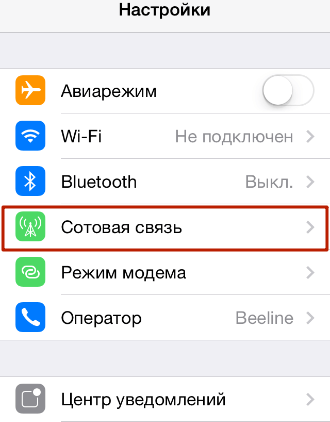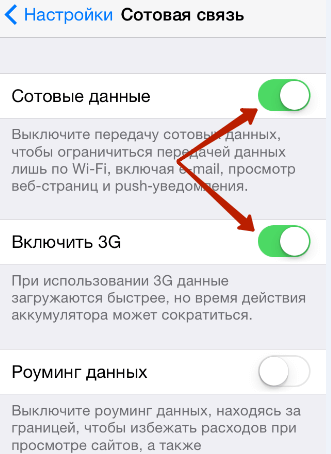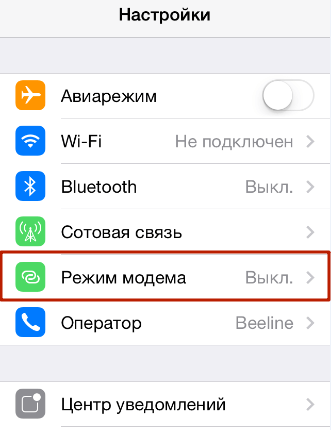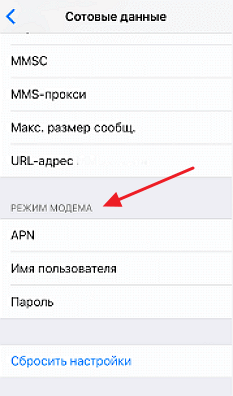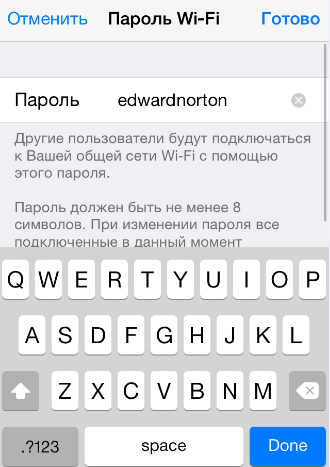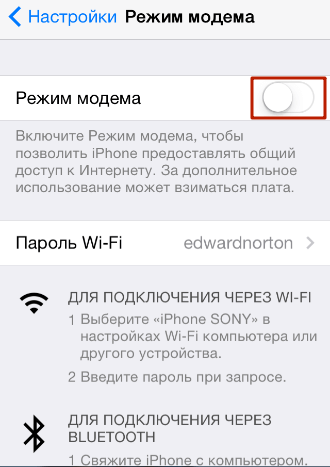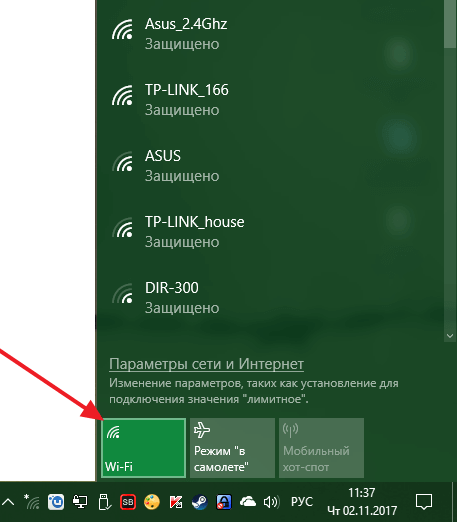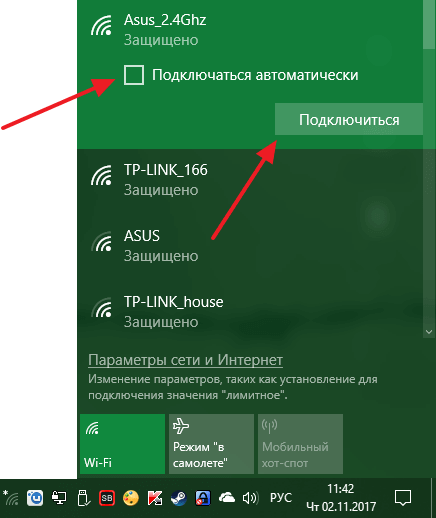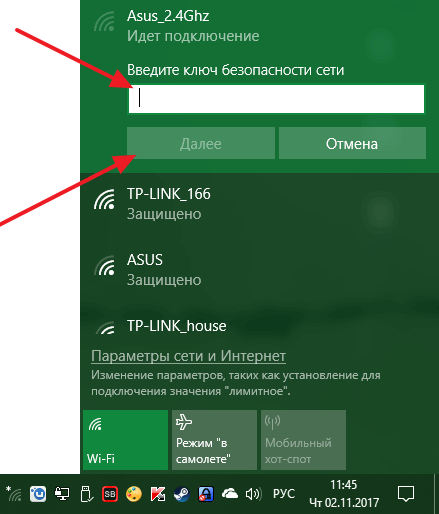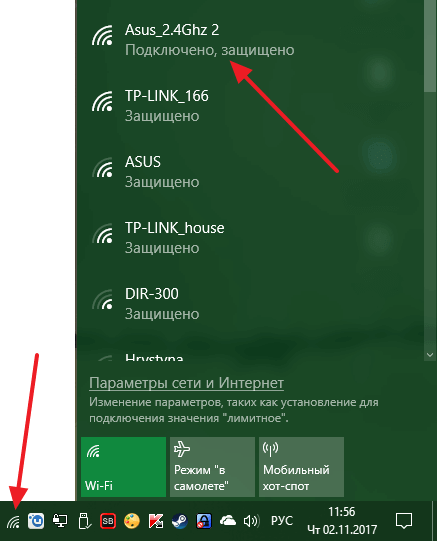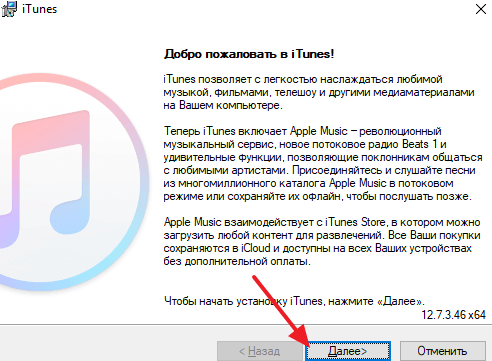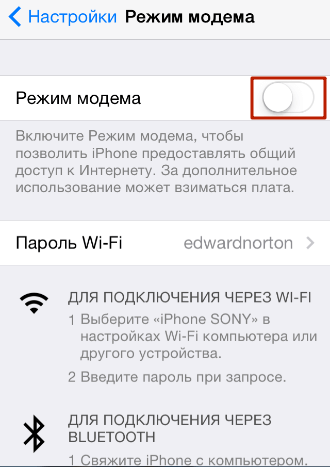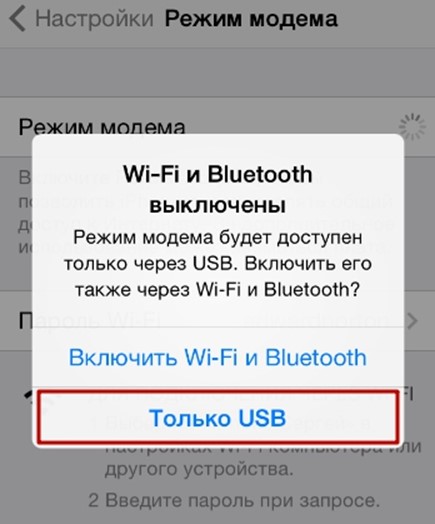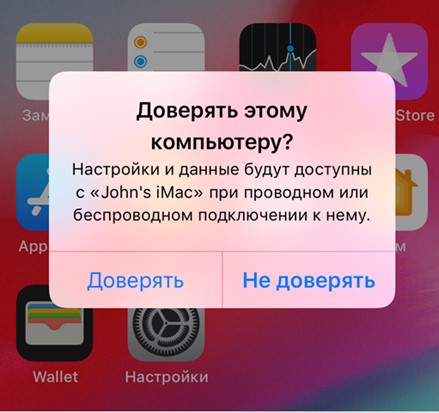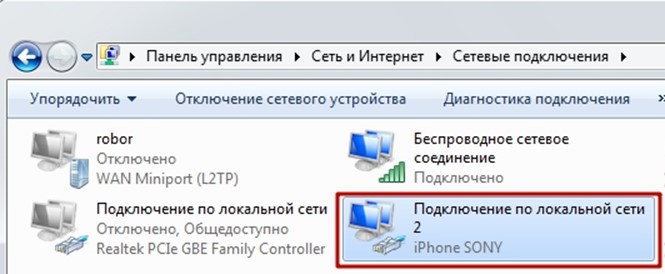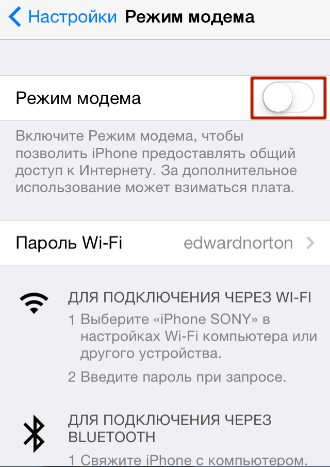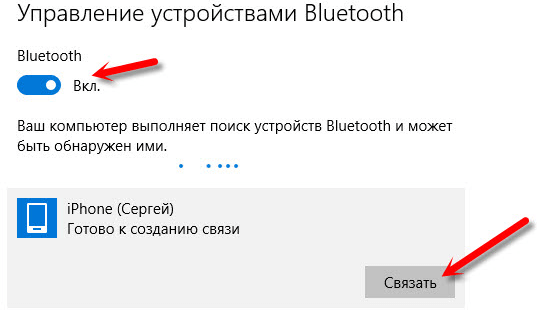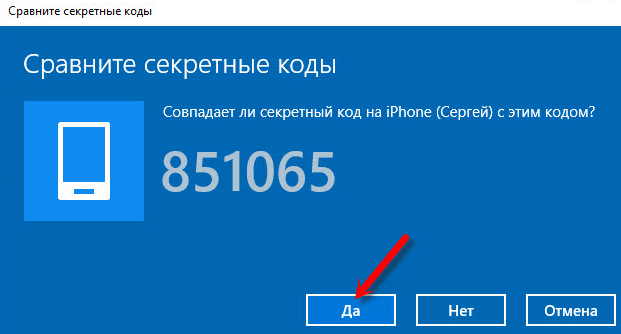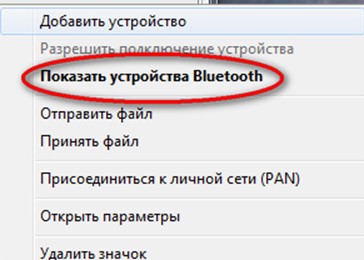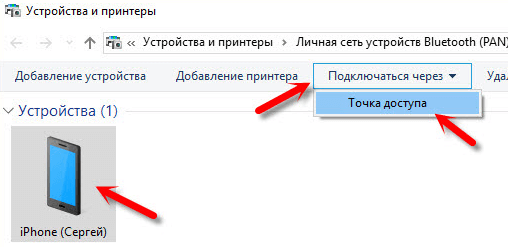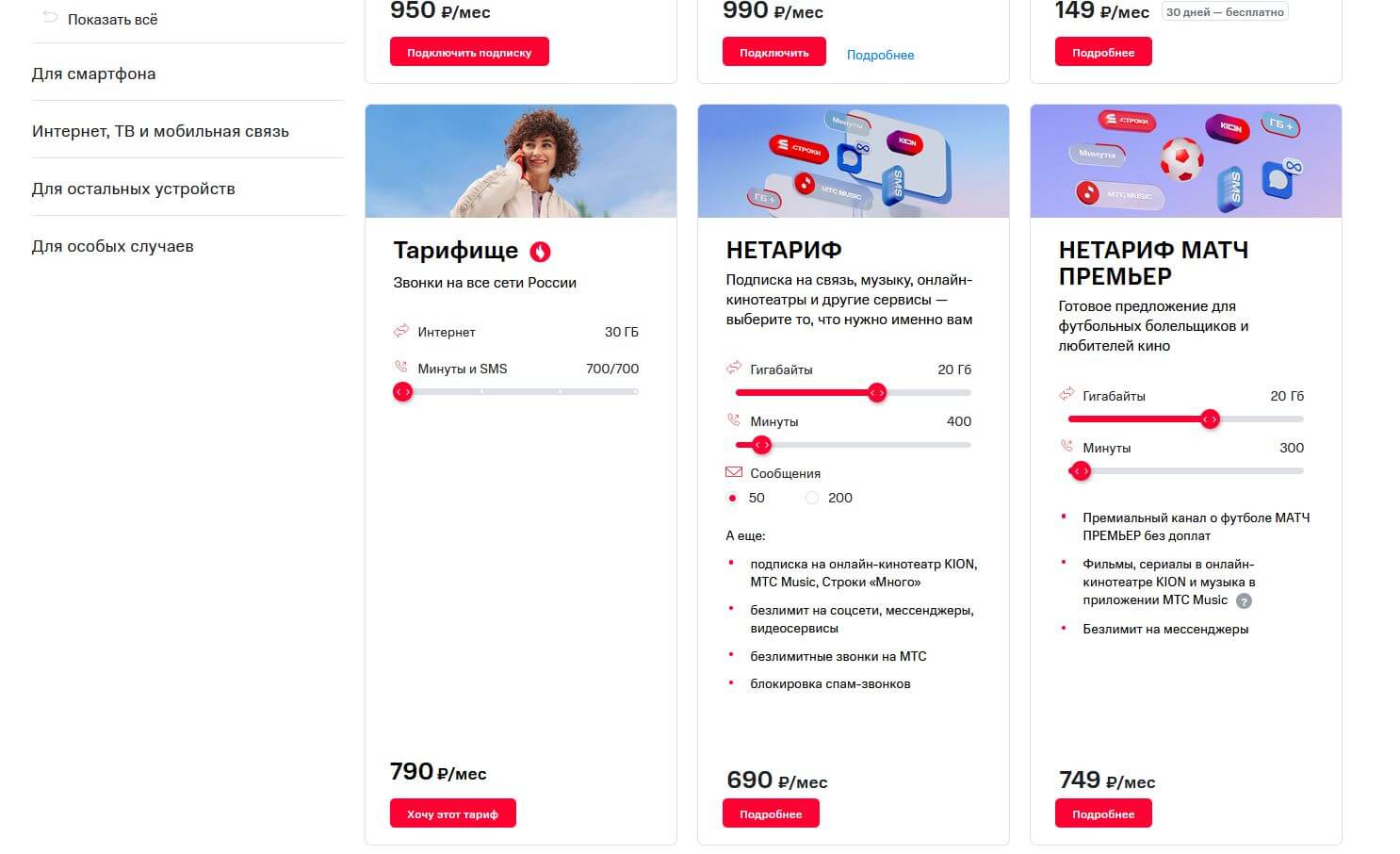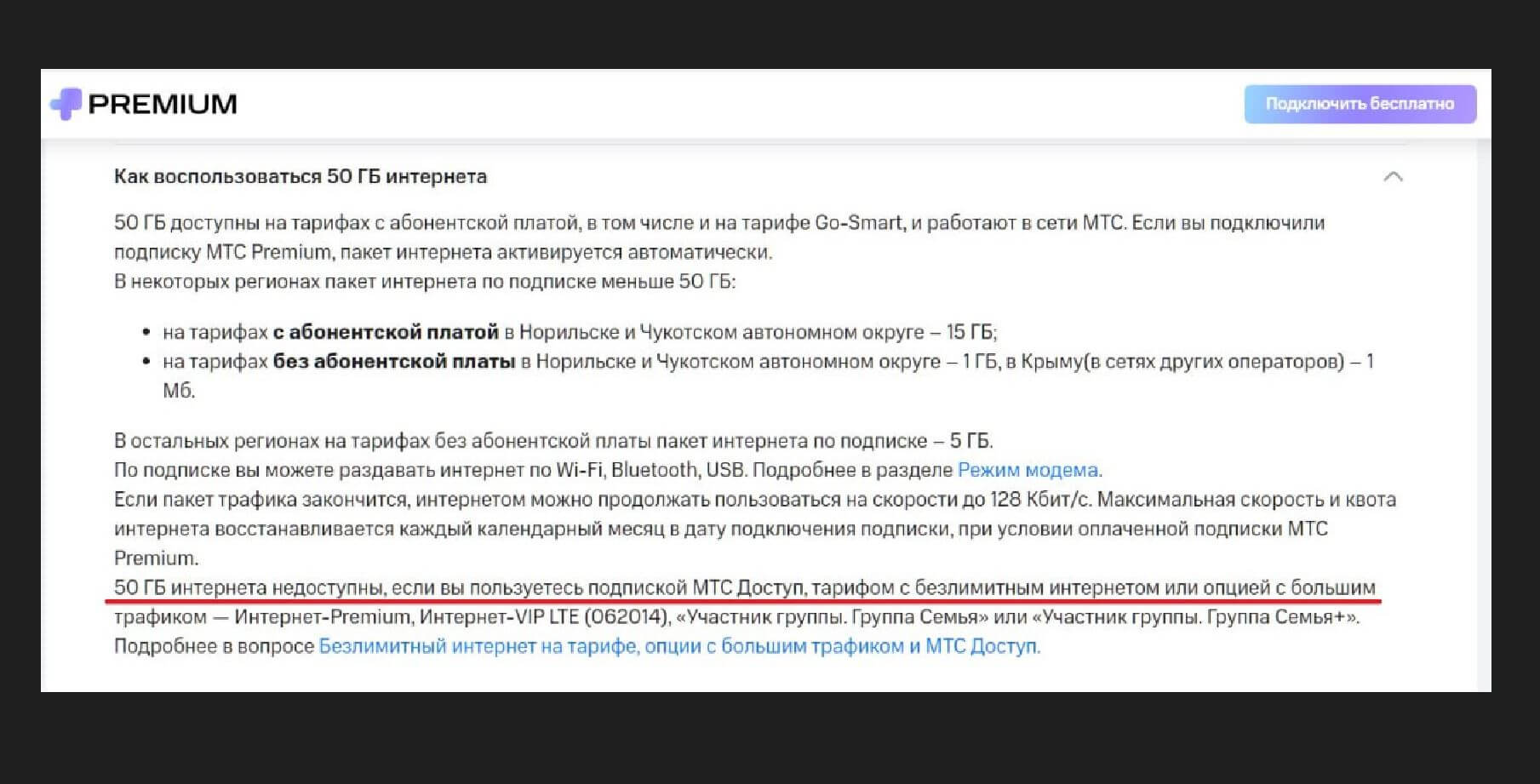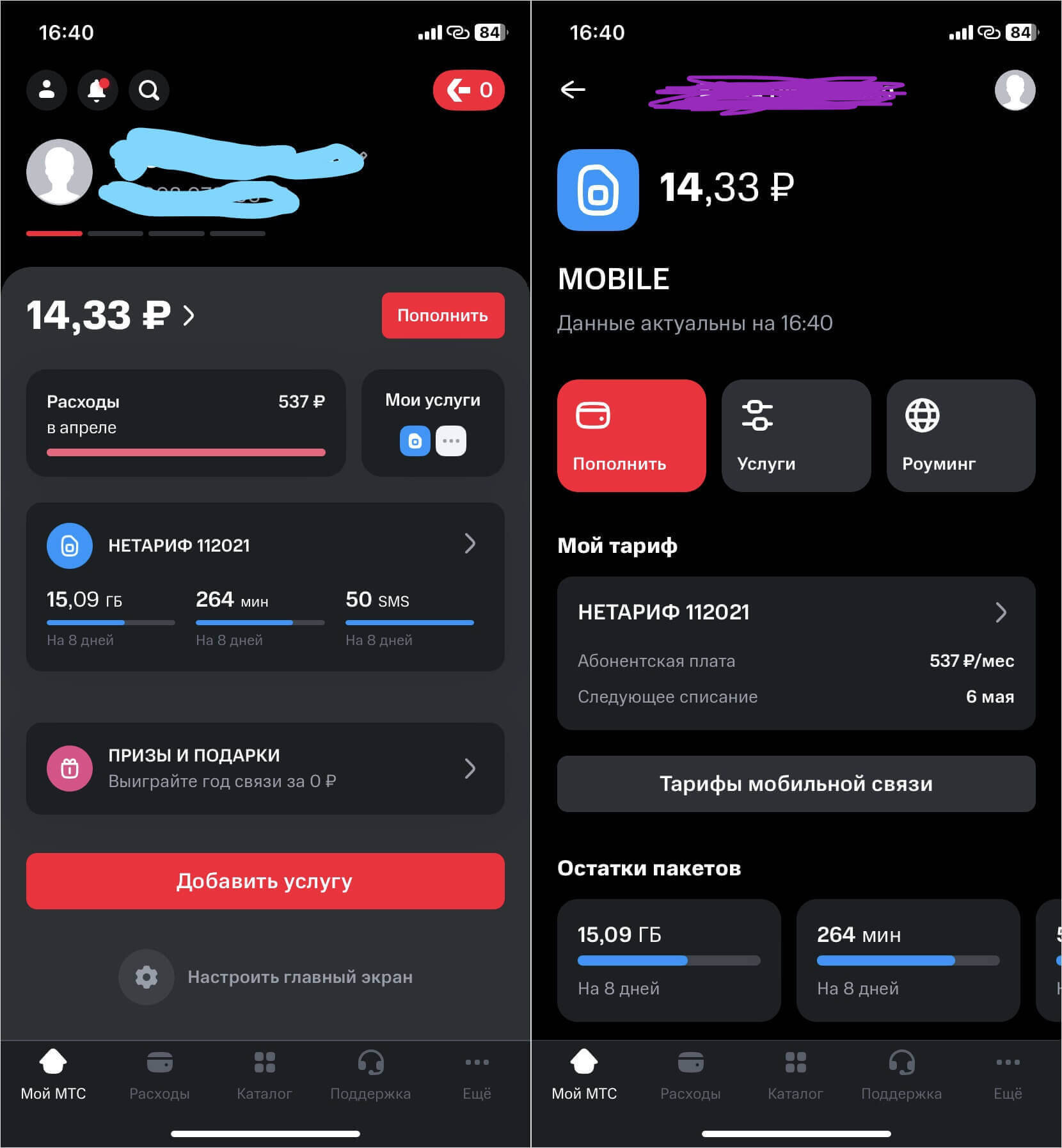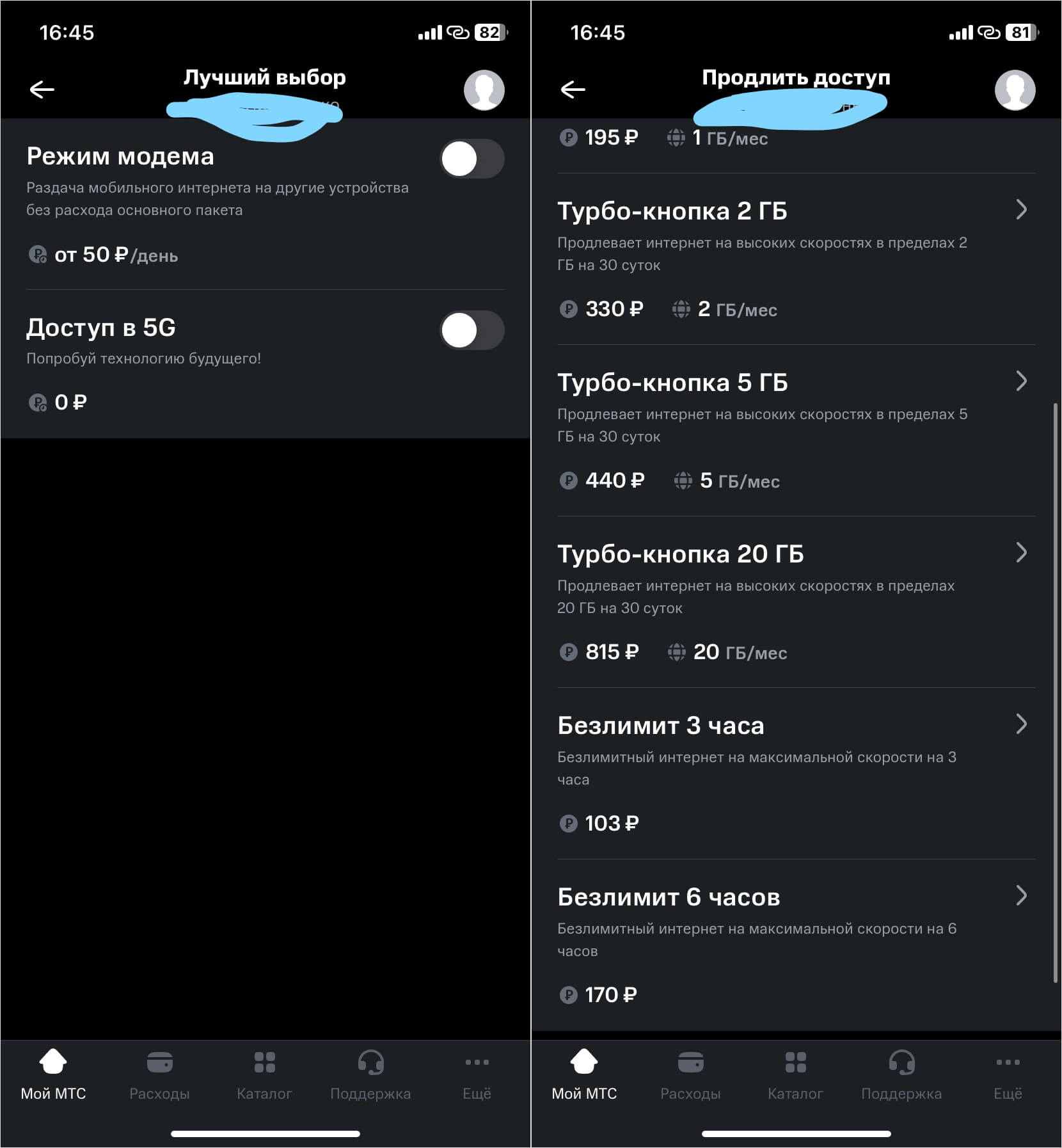Как раздать интернет с iPhone на компьютер
iPhone, как и любой другой смартфон, может заменить собой множество других устройств. Например, его можно успешно использовать в качестве замены для компактного фотоаппарата, GPS-навигатора, музыкального плеера, карманного компьютера или модема. В этой инструкции мы рассмотрим последний вариант. Здесь вы узнаете, как раздать интернет с iPhone на компьютер через беспроводные сети Wi-Fi и Bluetooth, а также по USB кабелю.
Как раздать интернет через Wi-Fi
Самый простой и правильный способ раздачи интернета с iPhone на компьютер – это создание точки доступа Wi-Fi, то есть раздача интернета по беспроводной сети Wi-Fi. Остальные способы стоит использовать только тогда, когда раздача интернета по Wi-Fi не доступна, например, если компьютер не оснащен Wi-Fi адаптером.
Для того чтобы раздать интернет с Айфона на компьютер через вай фай необходимо выполнить всего несколько простых шагов. Для начала, нужно убедиться, что устройство подключено к мобильному интернету. Для этого откройте настройки и перейдите в раздел «Сотовая связь».
После этого проверьте опции «Сотовые данные» и «Включить 3G», для раздачи интернета обе эти функции должны быть включены. А если вы находитесь за рубежом и пользуетесь роумингом, то вам также нужно включить опцию «Роуминг данных».
Дальше нужно вернуться на основный экран настроек и перейти в раздел «Режим модема».
В некоторых случаях раздел «Режим модема» может отсутствовать в настройках Айфона. Это означает, что на устройстве нет нужных настроек для раздачи интернета. Чтобы это исправить перейдите в раздел «Сотовая связь – Параметры данных – Сотовая сеть передача данных». Здесь вы найдете настройки «Режима модема», которые включают три параметра APN, имя пользователя и пароль. Заполните эти данные (можно узнать у сотового оператора) и перезагрузите смартфон. После перезагрузки раздел «Режим модема» должен появиться.
В разделе «Режим модема» необходимо установить пароль, который будет использоваться для подключения к созданной точке доступа Wi-Fi. Длина пароля должна составлять как минимум 8 символов.
Также здесь нужно включить непосредственно сам «Режим модема». Для этого переведите соответствующий переключатель в положение «Включено».
На этом настройка Айфона завершена, и он готов раздавать интернет на компьютеры через Wi-Fi сеть. Осталось только подключить компьютер к Wi-Fi сети айфона. Это делается точно также, как и при подключении к другим Wi-Fi сетям. Например, в случае Windows 10, нужно нажать на иконку сетевого подключения в правом нижнем углу экрана и включить «Wi-Fi» нажатием на соответствующую кнопку.
Дальше нужно выбрать беспроводную сеть, которая была создана айфоном и нажать на кнопку «Подключиться». При необходимости можно активировать функцию «Подключаться автоматически», в этом случае компьютер будет сам подключаться к этой сети при ее обнаружении.
Последний шаг – ввод пароля. Здесь нужно ввести пароль, который вы указали в настройках Айфона в разделе «Режим модема», и нажать на кнопку «Далее».
Если все было сделано правильно, то вы подключитесь к Айфону по Wi-Fi и на компьютере появится доступ к интернету. При этом, рядом с подключением должна появиться надпись «Подключено, защищено», а иконка сетевых подключений на панели задач должна измениться.
Если на вашем компьютере установлена не Windows 10, а какая-то другая операционная система, то процесс подключения к Wi-Fi сети может немного отличаться. Но, в целом принцип везде один и тот же, выбираете сеть, вводите пароль и компьютер подключается.
Как раздать интернет через USB кабель
Также вы можете раздать интернет с iPhone на компьютер через USB кабель. Этот вариант будет полезен в том случае, если компьютер не оснащен Wi-Fi адаптером.
Для того чтобы успешно раздать интернет по USB кабелю на компьютере должна быть установлена последняя версия iTunes. Поэтому, перед тем как начинать настройку, перейдите на официальный сайт iTunes, скачайте установщик и установите его на свой компьютер.
После этого откройте настройки Айфона, прейдите в раздел «Режим модема» и активируйте данный режим.
Если на экране появится сообщение с предложением включить Wi-Fi и Bluetooth, то отклоните его, нажав на кнопку «Только USB».
После этого подключите Айфон к компьютеру. Сверху экрана должна появиться синяя полоса с сообщением о количестве подключений.
Если появится окно с запросом «Доверять этому компьютеру», то нажмите на кнопку «Доверять».
После этого в сетевых подключениях компьютера должно появиться новое соединение, которое и будет обслуживать раздачу интернета с Айфона на компьютер. В операционной системе Windows вы можете проверить список сетевых подключений нажав комбинацию клавиш Windows-R и выполнив команду «ncpa.cpl».
Если подключение присутствует и работает, то можно проверять работу интернета.
Как раздать интернет через Bluetooth
Если предыдущие два способа вам не подходят, то есть еще один вариант. Вы можете раздать интернет с iPhone на компьютер через Bluetooth. В данном случае для успешной настройки подключения вам необходимо включить режим модема на iPhone, включить Bluetooth на iPhone и на компьютере, создать пару между этими устройствами и выбрать Bluetooth-устройство точкой доступа к интернету.
Как и в предыдущих случаях, нужно начать с включения режима модема в настройках Айфона. Если появится сообщение с предложением включить Wi-Fi и Bluetooth, то выбираем вариант «Включить».
Дальше переходим к настройке компьютера. Если у вас Windows 10, то вам нужно открыть меню «Параметры» (комбинация клавиш Windows-i) и перейти в раздел «Устройства – Bluetooth». Здесь нужно включить Bluetooth и запустить создание пары с вашим Айфоном (кнопка «Связать»).
После этого нужно подтвердить создание пары на Айфоне и на компьютере.
В результате между компьютером и вашим смартфоном должна установиться связь по Bluetooth. Теперь нужно перейти к списку всех Bluetooth-устройств. Для этого кликните правой кнопкой мышки по иконке Bluetooth на панели задач и выберите вариант «Показать устройства Bluetooth»
Дальше просто выделяем Айфон, нажимаем на кнопку «Подключаться через» и выбираем «Точка доступа».
В результате ваш iPhone должен начать раздавать интернет на компьютер через Bluetooth-подключение.
За деньги — да. МТС вводит плату за раздачу интернета с Айфона, но решение есть
Раздача интернета на Айфоне — одна из полезнейших функций, которая может выручить вас в любой непонятной ситуации. Для некоторых это жизненно важная опция, так как доступа к домашнему интернету у них попросту нет. Кроме того, режим модема позволяет экономить серьезные суммы, так как при покупке Айпада нет необходимости покупать версию с поддержкой сим-карты. Но вот незадача: операторы постепенно отказываются от безлимитных тарифов, а за некоторые дополнительные услуги теперь придется платить. Стало известно, что МТС сделал платной раздачу интернета, а стоимость повергнет в шок даже опытных пользователей.
МТС делает платной раздачу интернета. Как теперь быть?
Так, абоненты МТС из Москвы и области начали получать сообщения, информирующие о введении платы за раздачу интернета с Айфона, хотя появление услуги анонсировали еще в середине апреля. Теперь при активации режима модема в настройках и подключении к сети другого устройства будет автоматически списываться 49 рублей. Что теперь делать?
Платная раздача интернета МТС
На деле, не все так плохо: услуга подключится до конца суток, поэтому раздавать Интернет на МТС можно будет в течение дня. То же самое произойдет, если вы попытаетесь раздать интернет с Айфона через USB или по Bluetooth, поэтому обойти ограничение такими способами не выйдет.
Раздача интернета на МТС станет платной, но не для всех
Помимо раздачи интернета пользователям будет доступен дополнительный пакет трафика на 50 Гб, поэтому основной, из вашего тарифа, расходоваться не будет. Много это или мало — каждый решит сам для себя, но это все равно лучше, чем ничего. Правда, остаток не перенесется, поэтому «накопить» трафик не выйдет — на следующий день у вас будет снова доступно лишь 50 Гб.
Все актуальные тарифы МТС имеют ограничение по трафику
Судя по сообщениям СМИ, платная раздача интернета на МТС коснется только архивных тарифов, которые на данный момент нельзя подключить — ими могут пользоваться только старые абоненты. На данный момент, у оператора нет тарифов с неограниченным мобильным трафиком, максимум — 240 Гб в тарифах «Мы МТС» и «Мы МТС+», рассчитанных на несколько человек. В некоторых предложениях это нивелируется безлимитом на соцсети и мессенджеры, а если основной трафик закончится, то можно подключить дополнительный пакет.
На самом деле, подобная услуга — не новинка. У многих безлимитных тарифов такие ограничения были и раньше, судя по отзывам в сети. Другие операторы зарабатывали на этом еще в середине прошлого десятилетия, позднее убрав ограничение, а сейчас в рамках экономии начали снова вводить платную раздачу интернета. У Билайна есть аналогичная опция, которая обходится в 99 рублей в месяц (3 рубля в сутки), а трафик расходуется из основного пакета. Теле2 пока не взимает плату за раздачу интернета, во всяком случае, на момент написания статьи. Тем не менее, у абонентов МТС еще есть способ бесплатно раздавать интернет с Айфона.
Как бесплатно раздать интернет МТС
Таким образом, МТС вынуждает перейти своих пользователей на более актуальные тарифы, которые, правда, могут оказаться им не так удобны и даже стоить будут дороже. Дело в том, что тот же тариф «Для ноутбука» стоит 1190 рублей и имеет лишь 100 Гб трафика для компьютера, тогда как за безлимитный интернет на МТС некоторые пользователи платят заметно меньше, вдобавок раздавая его на другие устройства.
Бесплатная раздача интернета в МТС Премиум не работает с безлимитными тарифами
Помочь избежать этого могла бы подписка МТС Премиум, вот только 50 Гб трафика для бесплатной раздачи интернета не будет работать на безлимитных тарифах. Выход здесь только один — поменять его на актуальный, чтобы сэкономить средства и не оплачивать использование режима модема. Сделать это можно на сайте или в личном кабинете в приложении МТС на Айфоне — переход на новый тариф бесплатен. Но нужно поторопиться, так как изменения вступят в силу с 4 мая 2023 года — во всяком случае, так говорится в SMS, которое получают абоненты.
Чтобы не платить за раздачу интернета, нужно поменять безлимит на пакетный тариф
А вот пользователей пакетных тарифов плата за раздачу интернета на МТС пока не коснется: у них так используется включенный на месяц трафик, который и так является ограниченным. Когда он закончится, скорость упадет до 128 Кбит/с, поэтому придется либо дождаться нового месяца, либо подключить дополнительный пакет.
На МТС можно продлить скорость интернета разными способами
К счастью, у МТС есть услуги, рассчитанные на несколько часов или на определенный объем трафика, но это все равно выгоднее, чем 1500 рублей в месяц за режим модема. Во всяком случае, никто из моих знакомых пока уведомления в СМС об этом не получал.
Может показаться, что операторы снова массово начинают драть с абонентов деньги, но это не совсем так. Дело в том, что раздача интернета на телефон — услуга довольно специфическая и пользуются ей далеко не все. По сообщениям Ведомостей, у Билайна этой опцией пользуется около 10% абонентов, так что, большинство попросту не заметят этого нововведения и платить больше за связь не станут.